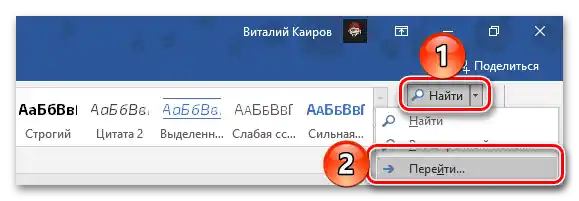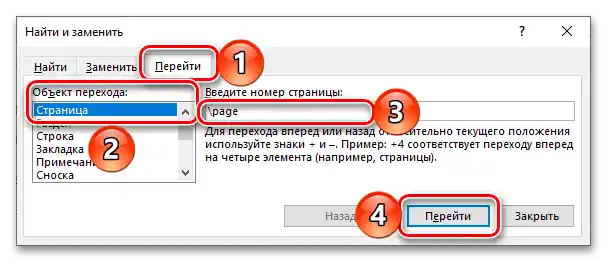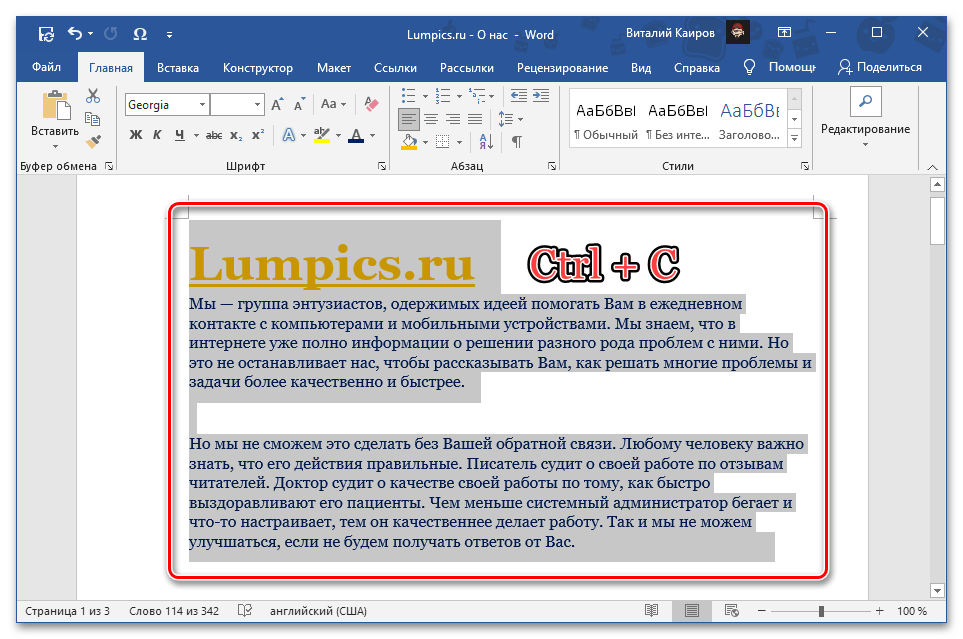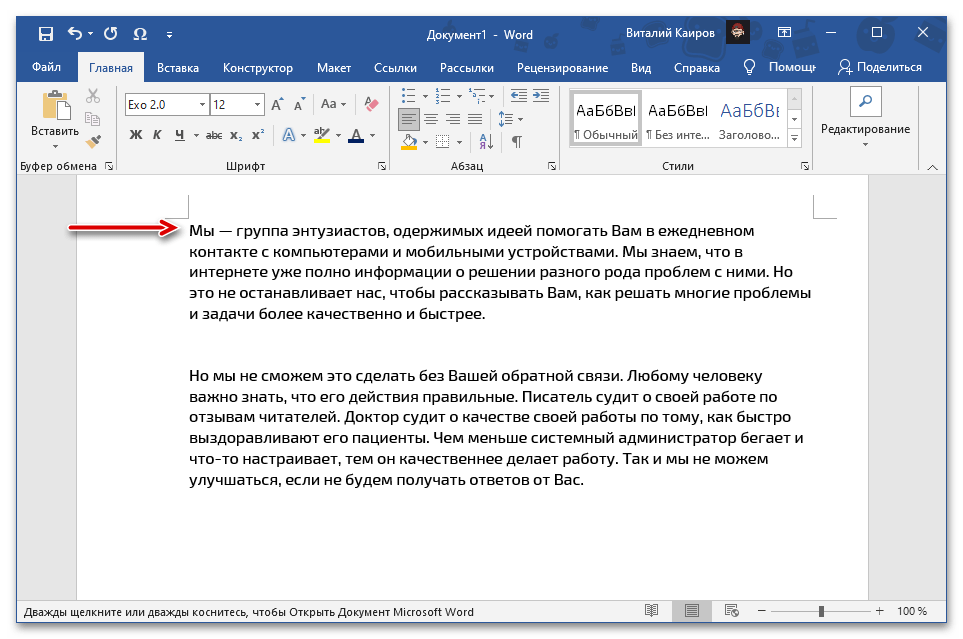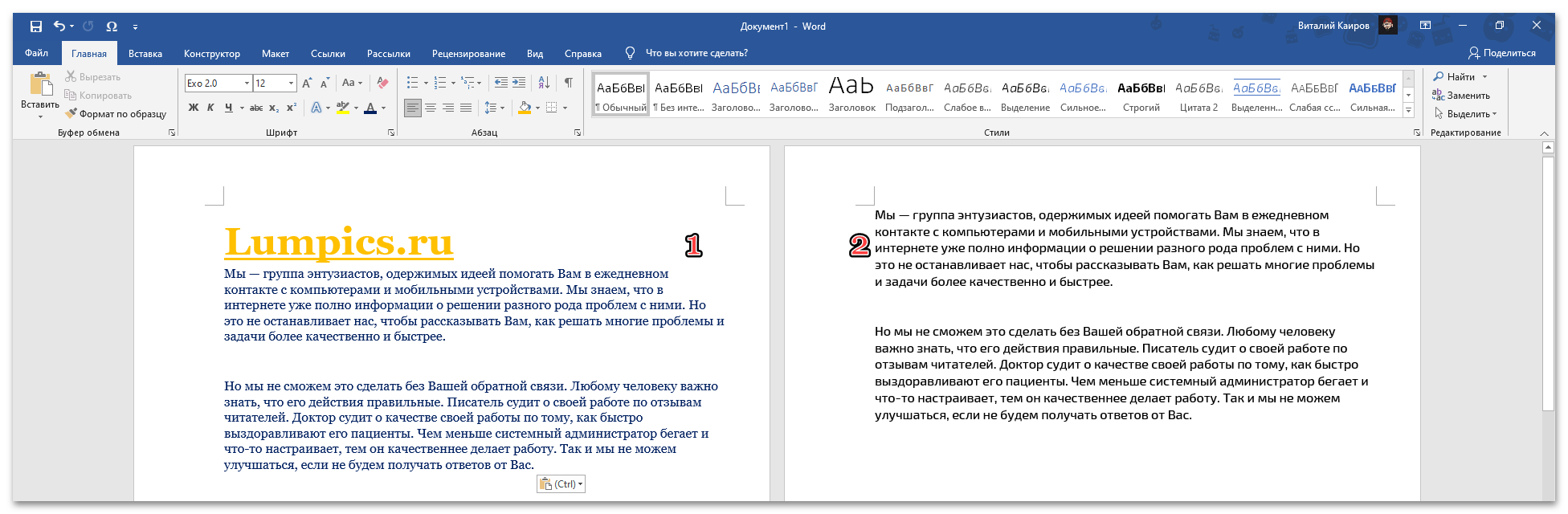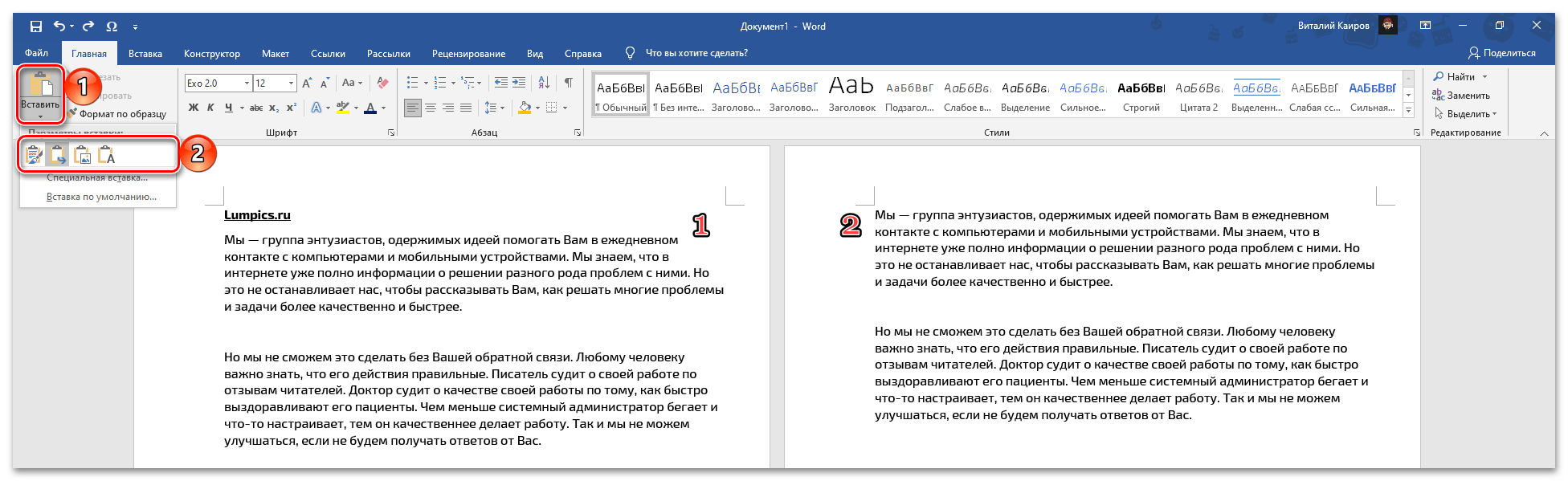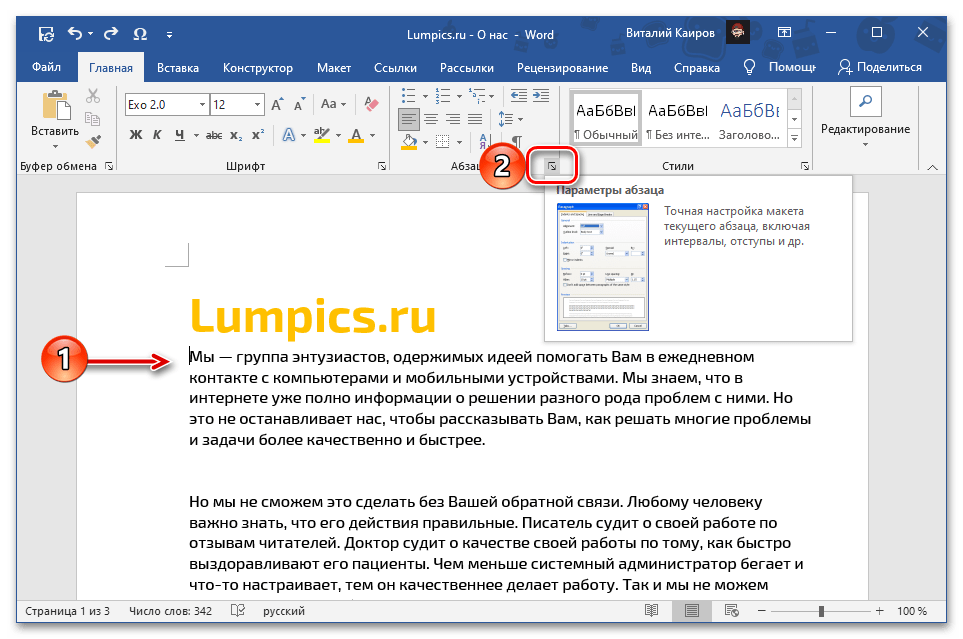Vsebina:
Način 1: Dodajanje strani
Postopek dodajanja strani na začetek besedilnega dokumenta Wordje izjemno preprost, vendar je algoritem njegove izvedbe odvisen od tega, kakšna bo ta stran – prazna ali z vsebino. Zato bomo v nadaljevanju vsak od teh možnosti obravnavali ločeno.
Opomba: Možnost dodajanja lista, ki predvideva večkratno pritiskanje tipke "Enter" dokler se vsebina prvega lista ne prenese na drugi, ne bomo obravnavali zaradi njene očitnosti in nepraktičnosti.
Možnost 1: Prazna stran
Dodajanje praznega lista na začetek dokumenta Word je mogoče z uporabo sredstev za vstavljanje.
- Postavite kazalec (kurzor) na začetek prve strani besedilnega dokumenta.
- Pojdite na zavihek "Vstavi".
- Kliknite na gumb "Prazna stran"
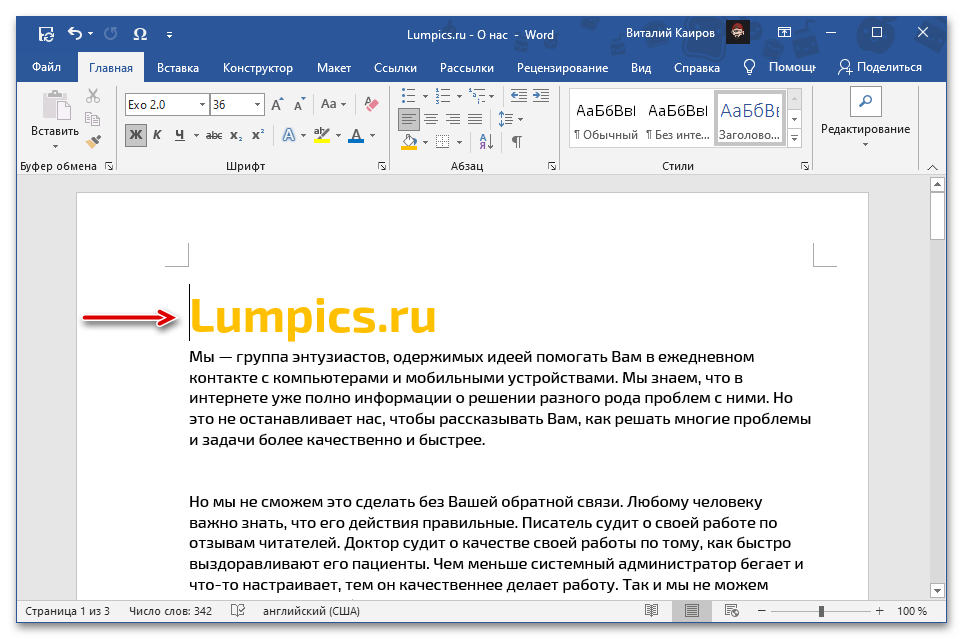
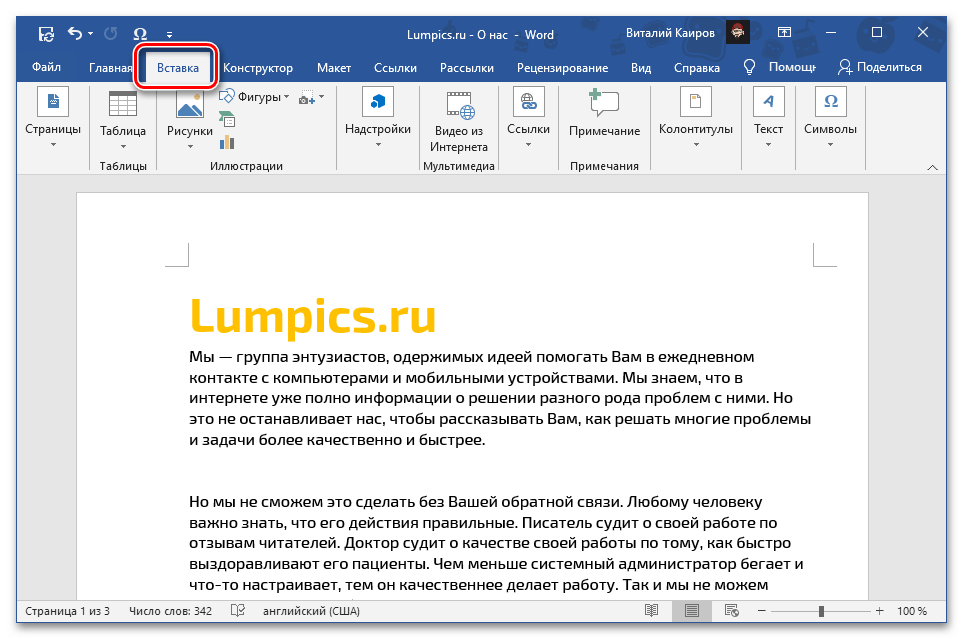
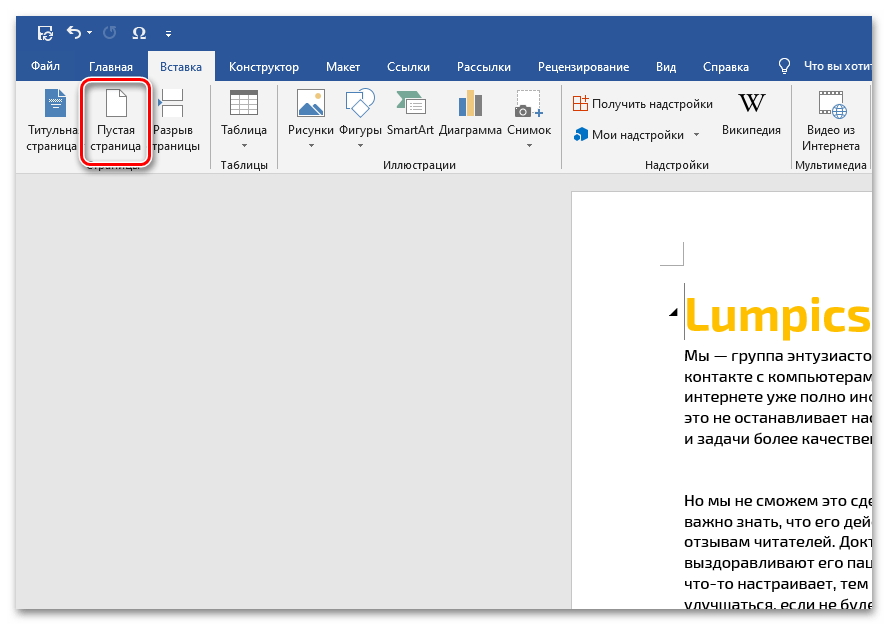
Preberite tudi: Kako ustvariti strani v Microsoft Word
Takoj po izvedbi teh dejanj bo vsebina prvega lista premaknjena na drugi, njegovo mesto pa bo zasedla pravkar dodana prazna stran.
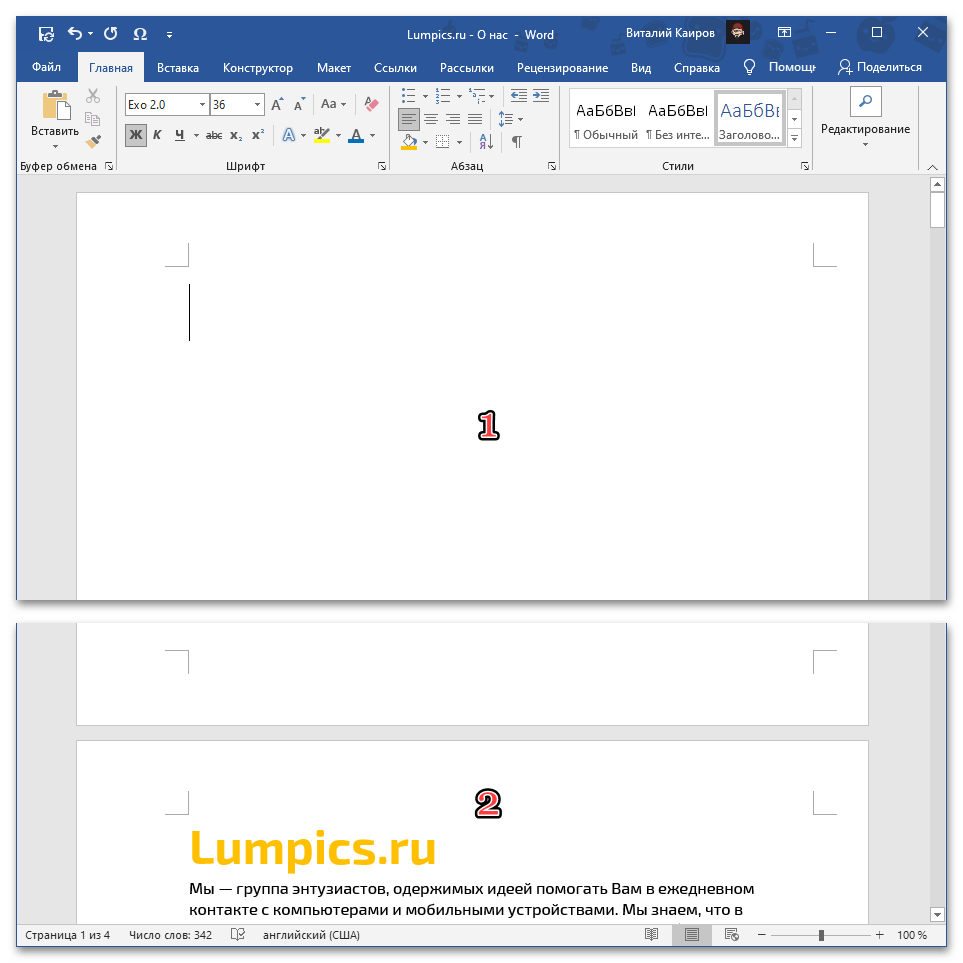
Opomba: Namesto običajnega lista lahko dodate tudi naslovno stran – za to je na orodni vrstici predviden ločen gumb, v meniju katerega lahko izberete eno od razpoložljivih predlog ali ustvarite svojo.O tem smo podrobneje govorili v ločenih navodilih.
Podrobneje: Kako narediti naslovno stran v Wordu
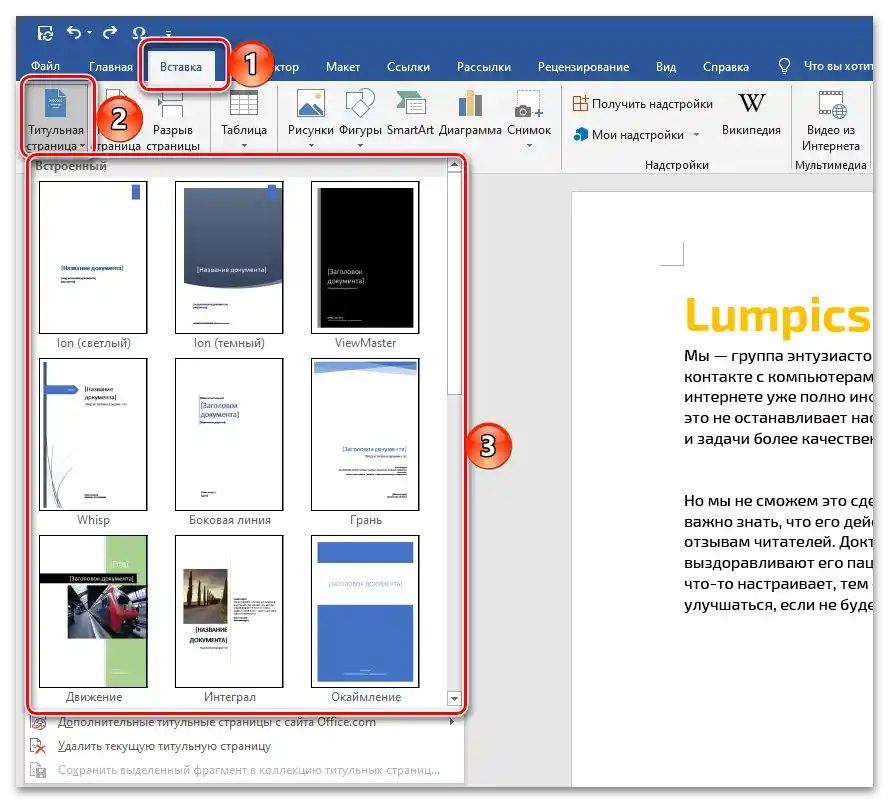
Možnost 2: Stran s vsebino
V primeru, da je potrebno na začetek dokumenta vstaviti ne prazno stran, temveč takšno, ki vsebuje kakšne zapise ali objekte, je treba ravnati po nekoliko drugačnem algoritmu, kot je bil obravnavan zgoraj.
- Kopirajte potrebno stran iz izvornega dokumenta. Pogosto je dovolj, da jo preprosto označite s pomočjo miške, vendar v tem primeru morda ne bo zajeto vsebino. Optimalna rešitev bo izvedba naslednjih dejanj:
- Postavite kazalec na začetek kopirane strani, razširite meni točke "Najdi" v skupini orodij "Urejanje" zavihek "Domov" in izberite točko "Pojdi na".
- Prepričajte se, da je v seznamu "Objekt prehoda" označena "Stran", nato pa v vrstici "Vnesite številko strani" vnesite "page" brez narekovajev, pritisnite gumb "Pojdi na" in zaprite okno.
- Vsa vsebina strani bo označena, nato pa jo boste lahko kopirali, na primer, s tipkami "Ctrl+C".
![Klic funkcije Najdi Pojdi na začetek dokumenta Microsoft Word]()
![Vnos podatkov za označevanje celotne strani dokumenta Microsoft Word]()
![Kopiranje celotne označene strani dokumenta Microsoft Word]()
Preberite tudi: Kako označiti celo stran v Microsoft Wordu
- Pojdite na dokument, v katerega je potrebno dodati kopirano vsebino, postavite kazalec na sam začetek in prilepite podatke iz odložišča.
![Mesto za vstavitev kopirane strani na začetek dokumenta Microsoft Word]()
- Če želite ohraniti njegov prvotni videz, uporabite tipke "Ctrl+V".
- Če pa je potrebno, na primer, očistiti prvotno oblikovanje ali ga združiti s trenutnim dokumentom, uporabite meni gumba "Prilepi" ali kontekstni meni in izberite želeno možnost. O vseh metodah smo podrobneje pisali v ločenem članku.
![Vstavljanje kopirane strani s ohranjanjem oblikovanja na začetek dokumenta Microsoft Word]()
![Vstavljanje kopirane strani s posebno vstavitvijo na začetek dokumenta Microsoft Word]()
Podrobnosti: Kako vstaviti kopirano besedilo v Wordu
- Stran, ki ste jo kopirali, bo vstavljena v dokument, pri čemer bo prejšnja prva stran premaknjena na drugo.
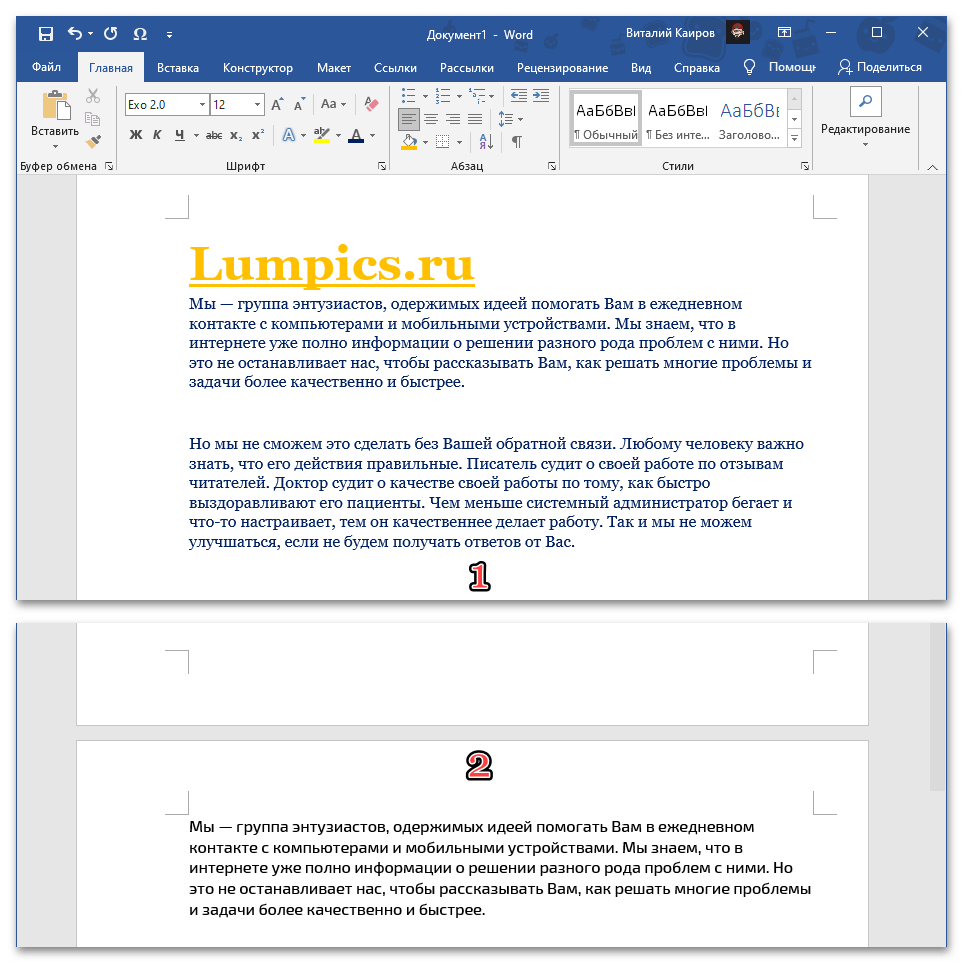
Opomba: V primeru, da je bila prvotna stran delno izpolnjena, bo vseeno vstavljena kot celota, torej skupaj s preostalim praznim prostorom.
Upoštevajte, da če pred vstavljanjem vsebine iz odložišča dodate prazno stran po navodilih iz prejšnjega dela članka, bo ta prav tako premaknjena na drugo, druga pa na tretjo.
Način 2: Ustvarjanje pretrga strani
Alternativa zgoraj obravnavanim rešitvam za dodajanje strani na začetek besedilne datoteke Word je ustvarjanje pretrga. V nekaterih primerih je ta metoda lahko enostavnejša in bolj priročna, vendar je ne moremo označiti za univerzalno, saj pretrg deli dokument na dva dejansko neodvisna dela – ločene odseke.
Upoštevajte! Pretrg bo prikazan kot neizpisljiv znak na mestu, kjer je bil dodan.
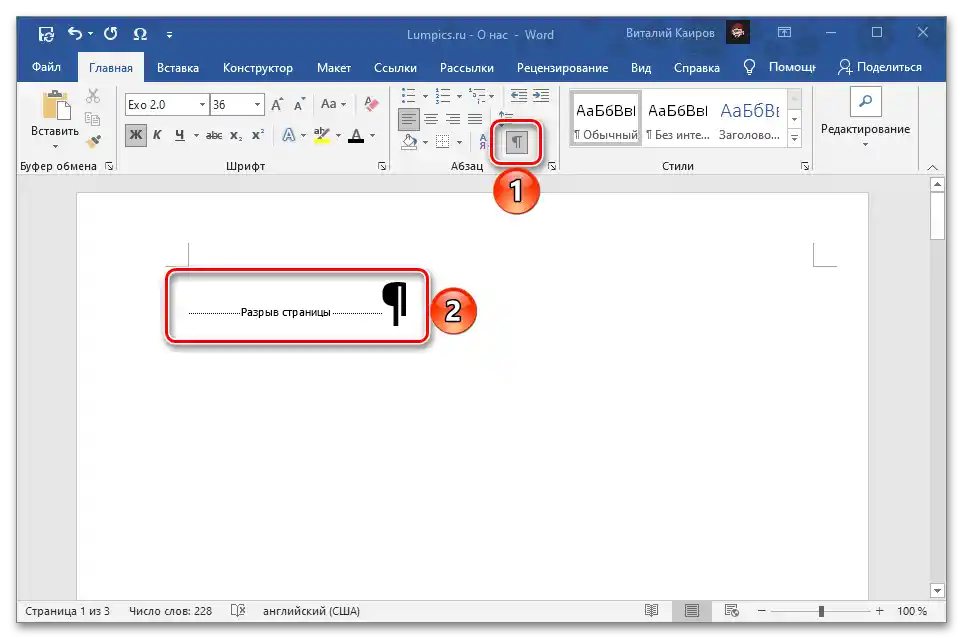
Možnost 1: Orodja za vstavljanje
Pretrg lahko dodate skoraj tako, kot dodate prazno stran.
- Postavite kurzor na začetek prve strani dokumenta in pojdite na zavihek "Vstavi".
- V skupini orodij na levi strani kliknite gumb "Pretrg strani".
- Prva stran dokumenta bo premaknjena na drugo, namesto nje pa se bo pojavila prazna.
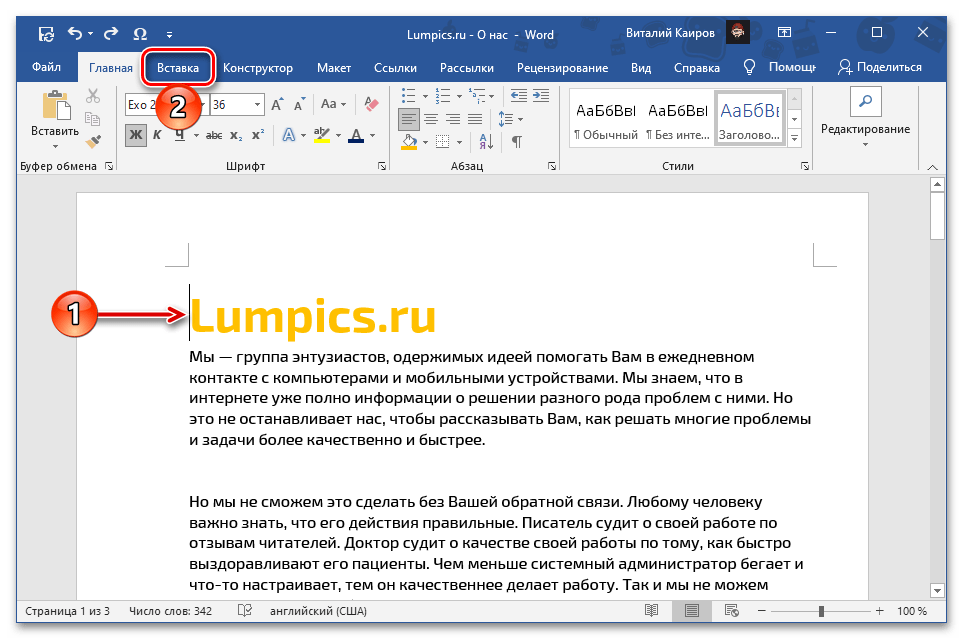
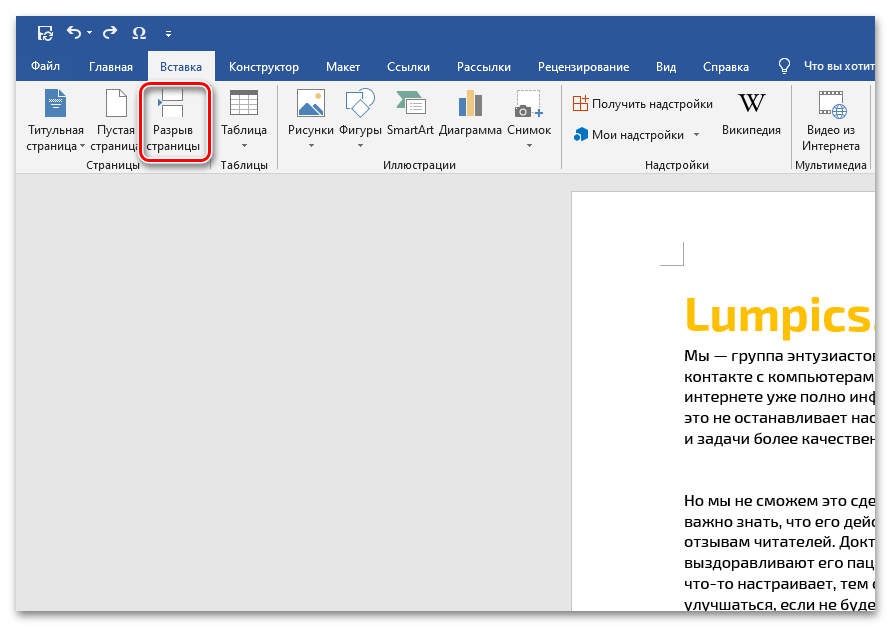
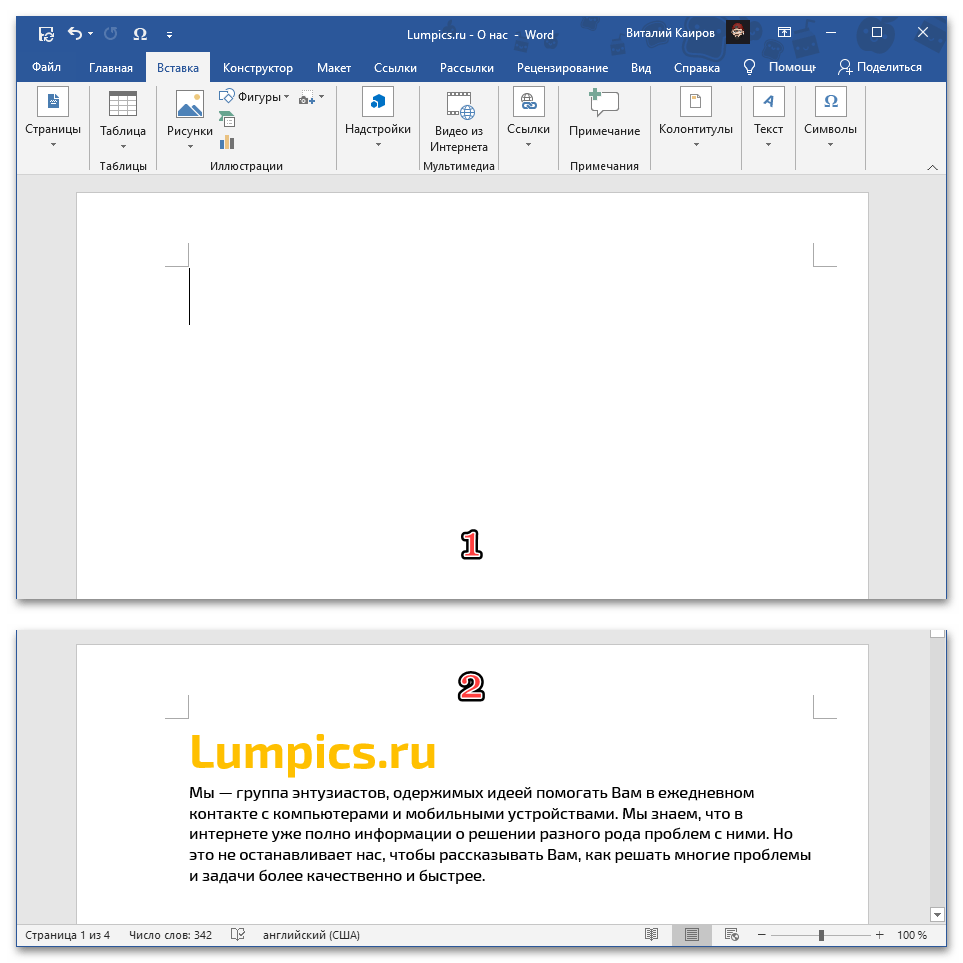
Preberite tudi: Kako dodati / odstraniti pretrg strani v Wordu
Možnost 2: Kombinacija tipk
Pretrg lahko znatno hitreje dodate s pomočjo kombinacije tipk.Za to, kot v vseh prejšnjih primerih, postavite kazalec na začetek prve strani in uporabite spodnjo kombinacijo tipk.
- "Ctrl+Enter"
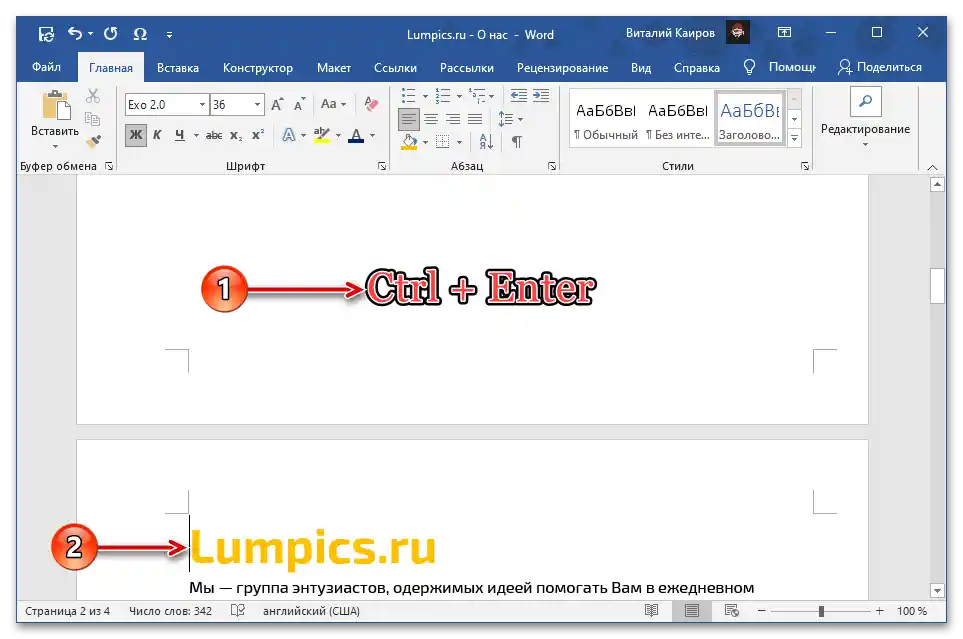
Preberite tudi: Kombinacije tipk za delo v Wordu
Možnost 3: Prelom strani
Zadnja možnost dodajanja preloma je, da se obrnete na meni skupine orodij odstavek. Omeniti velja, da bo tak pristop uporaben v situacijah, ki se razlikujejo od zgoraj obravnavanih, saj bo del besedila na prvi strani vseeno ostal tam, kar omogoča, na primer, ohranitev naslova ali podnaslova.
Preberite tudi: Kako narediti naslove v Microsoft Wordu
- Postavite kurzor v tisti del začetka dokumenta, ki ga želite premakniti na naslednjo stran. Kliknite na puščico, ki kaže navzdol, v spodnjem desnem delu skupine orodij "Odstavek" na zavihku "Domov"
![Klic parametrov skupine Odstavek za dodajanje strani na začetek dokumenta Microsoft Word]()
ali izberite enako ime v kontekstnem meniju.
- V oknu, ki se bo odprlo, na zavihku "Položaj na strani", označite potrditveno polje ob točki "z nove strani" v razdelku "Prelomi strani", nato pa kliknite na gumb "V redu".
- Prelom, dodan na ta način, bo premaknil prvo stran na drugo, pri čemer bo na njenem mestu ustvarjena nova. Pri tem bo naslov (na njegovem mestu je lahko tudi običajen tekst — vrstica ali odstavek) ohranjen.
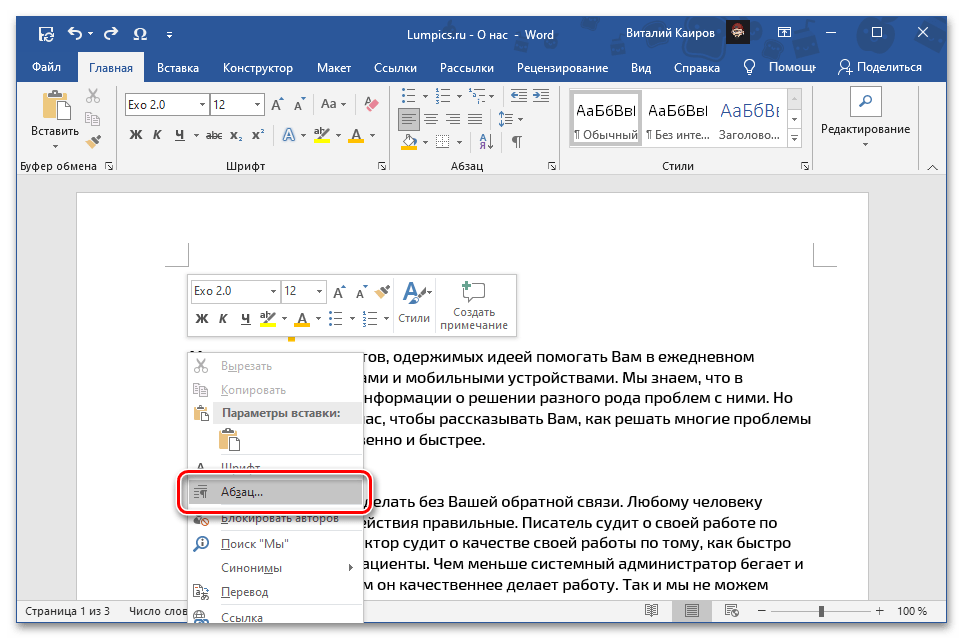
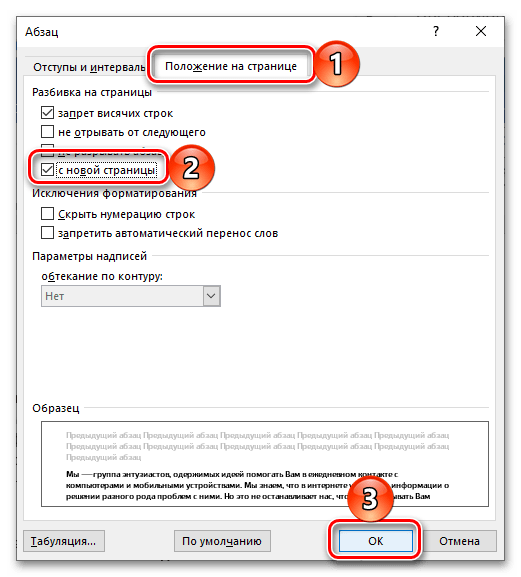
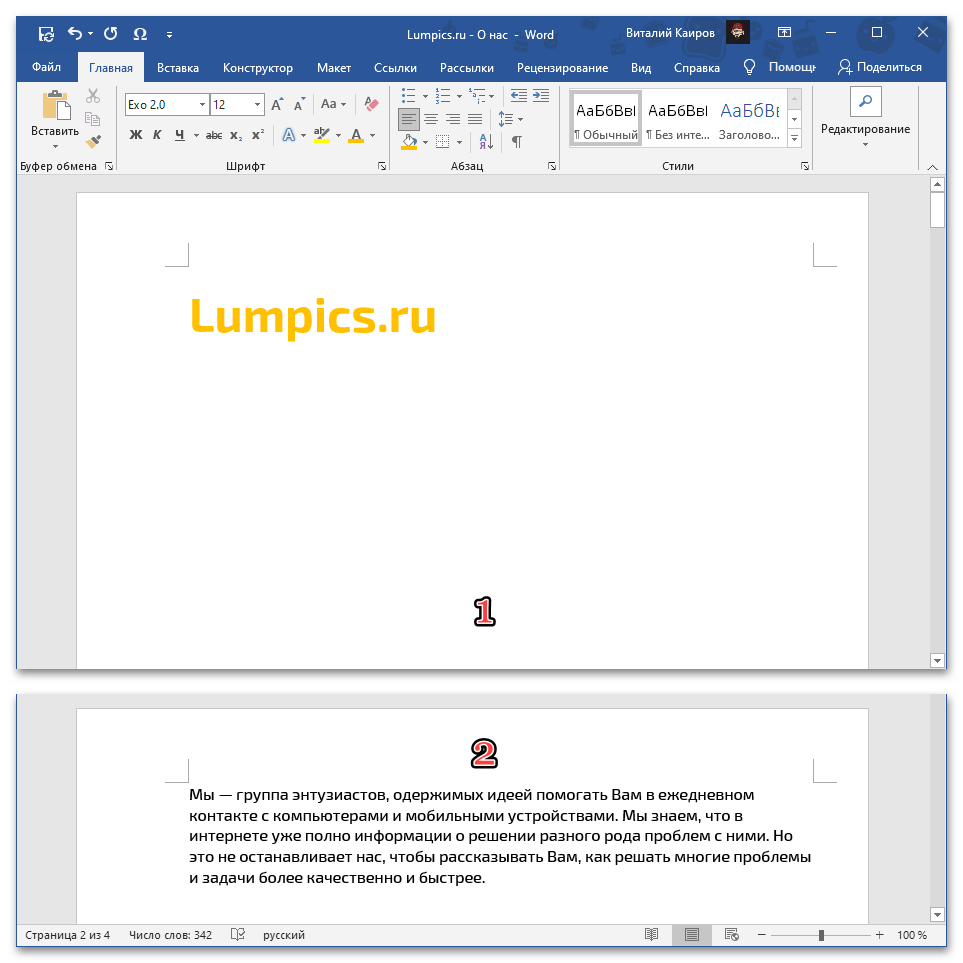
Preberite tudi: Kako narediti zamike v Microsoft Wordu